Hostwinds Tutorial
Cerca risultati per:
Sommario
Come sintonizzarsi sulla tua stazione SHOUTcast
Tag: SHOUTcast
Con un server shoutcast, ci sono alcuni modi in cui è possibile ottenere gli ascoltatori per sintonizzarsi, come direttamente attraverso il tuo sito o pagina web o anche scaricando un file per la loro applicazione audio preferita. In ogni caso, questa guida ti mostrerà come è possibile installare facilmente attraverso il pannello di controllo whmsonic shoutcast.
Incorporamento di un lettore HTML5
Un ottimo modo per pubblicizzare la tua stazione sarebbe direttamente sul tuo sito. Ciò avverrebbe incorporando uno dei tanti frammenti di codice disponibili nel tuo codice HTML per la tua pagina web. Queste opzioni possono essere trovate all'interno del Integrazioni con il sito web sezione del tuo pannello di controllo SHOUTcast.
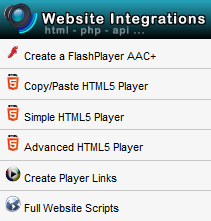
Crea un FlashPlayer AAC +
Sebbene non sia l'opzione più consigliata, puoi integrare la tua stazione SHOUTcast con il tuo sito tramite FlashPlayer. Facendo clic su Crea un FlashPlayer AAC + dal Integrazioni con il sito web Menu, verrai portato a una pagina in cui è possibile scaricare i file per il tuo sito. Un lato negativo di utilizzo di questo metodo è che quelli senza il flashplayer non saranno in grado di sintonizzarsi attraverso questo metodo, come evidenziato nell'immagine qui sotto.
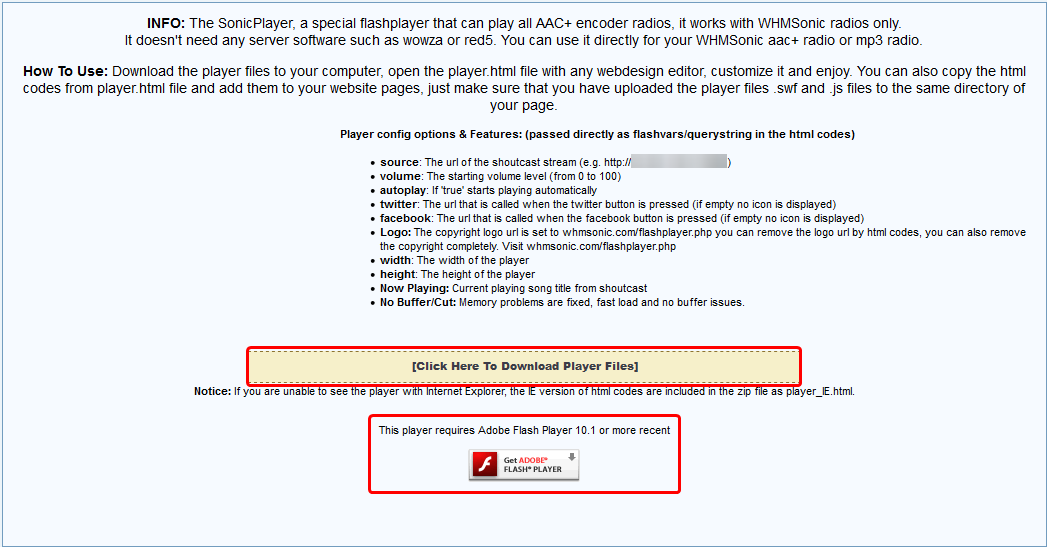
Copia / incolla HTML5 Player
Il modo più semplice per far riprodurre la stazione SHOUTcast sul tuo sito è tramite il Copia / incolla HTML5 Player in WHMSonic. Dopo aver fatto clic su Copia / incolla HTML5 Player nel Integrazioni con il sito web Menu, verrai portato a una pagina con un campione di un giocatore e uno snippet di codice da utilizzare. Il campione ti dà un'anteprima di ciò che il giocatore sembrerebbe se hai usato il codice qui sotto. Il codice verrà aggiunto al codice del tuo sito, in cui si desidera visualizzare il giocatore.
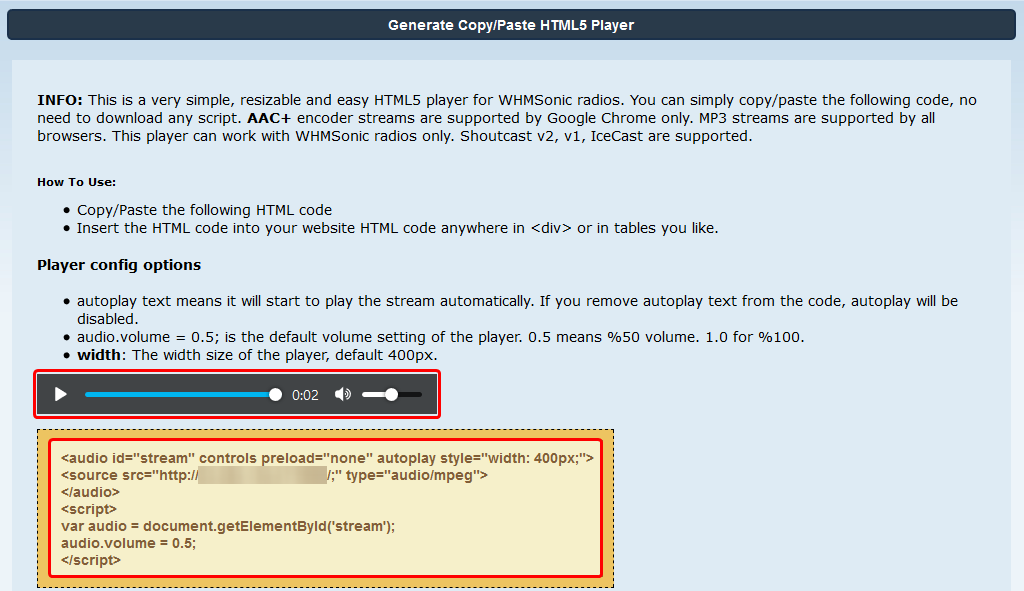
Semplice lettore HTML5
Facendo clic sul file Semplice lettore HTML5 dal Integrazioni con il sito web La lista ti presenterà con un più avanzato Copia / incolla la versione del lettore HTML5. Questo giocatore può anche sembrare più bello su alcuni browser. Tuttavia, questo non è così avanzato come il Lettore HTML5 avanzato. In questa pagina, invece di essere presentata con uno snippet di codice da mettere sul tuo sito, ti dà i file stessi che devono essere utilizzati per il giocatore. Essenzialmente li posizioni nella directory del tuo sito, dove vuoi che il giocatore venga visualizzato.
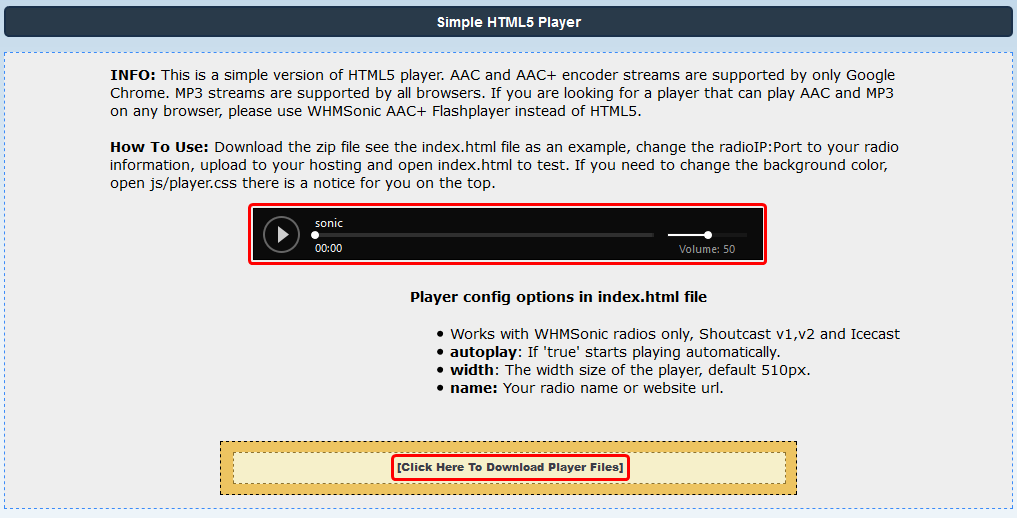
Lettore HTML5 avanzato
C'è la Lettore HTML5 avanzato dal Integrazioni con il sito web Menu per un lettore web molto più bello per la tua stazione di shoutcast. Anche se con questa opzione, è necessario avere abilitato PHP sul tuo server Web. Puoi vedere un esempio di ciò che questo giocatore sembrerebbe ai tuoi ascoltatori, oltre a un link per scaricare i file per il giocatore. Per impostare questo, vorrai effettuare quei file in cui si desidera che si trovi il lettore web per la tua stazione.
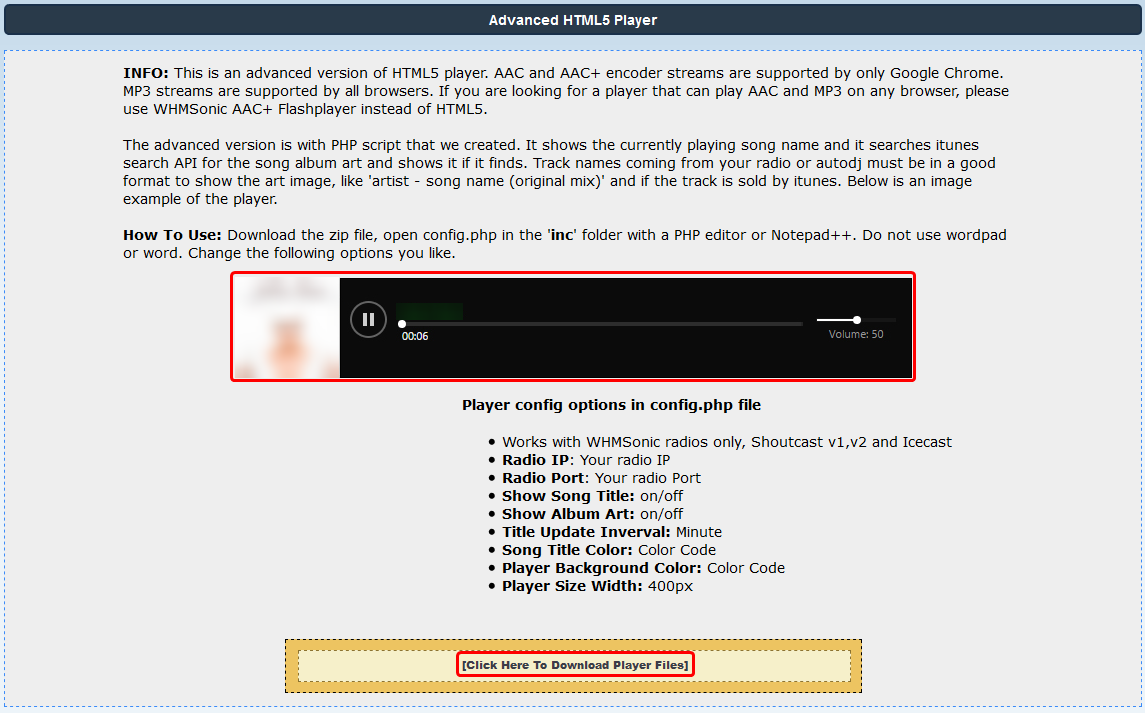
Crea collegamenti ai giocatori
A volte potresti voler fornire collegamenti in modo che i tuoi ascoltatori possano ascoltare nell'applicazione della loro scelta.Anche se questo non sarà facile da allestire, può essere più conveniente che andare al tuo sito web.Selezionando Crea collegamenti ai giocatori, Sarai presentato con collegamenti ipertestuali che puoi avere sul tuo sito per i tuoi ascoltatori per scaricare file per i lettori multimediali esterni. I lettori multimediali con un collegamento di playlist forniti sono Winamp, Media Player, Tempo veloce, e Vero giocatore. I tuoi ascoltatori scaricheranno il file del lettore appropriato attraverso il tuo sito, quindi lo apriranno con il lettore per iniziare ad ascoltare.
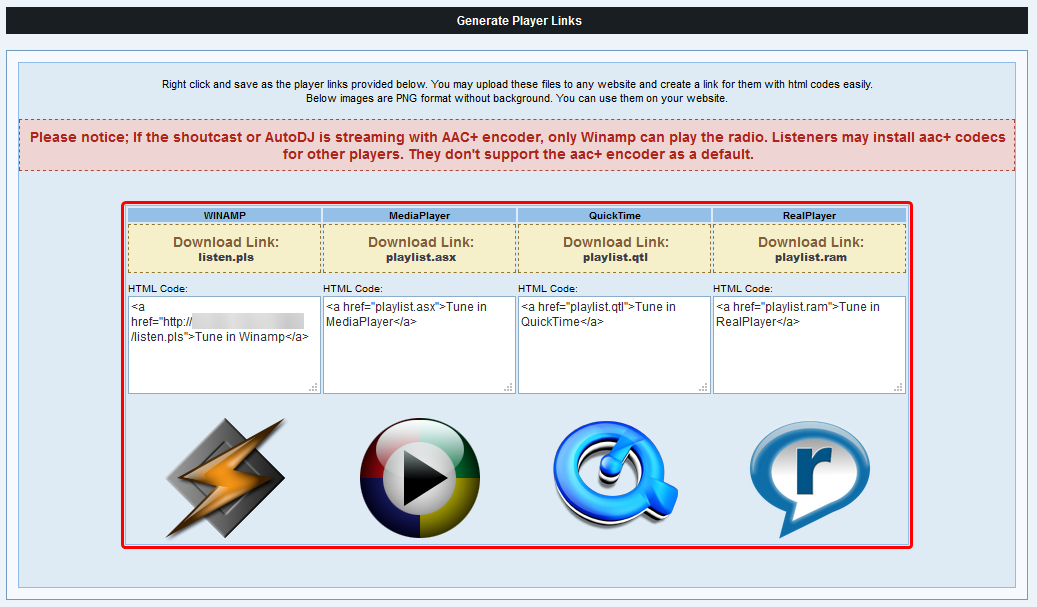
Se dovessi avere domande o vorresti assistenza, ti preghiamo di contattarci attraverso la chat dal vivo o invio di un ticket con il nostro team di supporto tecnico.
Scritto da Hostwinds Team / Maggio 29, 2018
